Lorsque WordPress s’installe, une base de données MySQL est créée. Cette procédure est commune avec l’ensemble des bases de données MySQL liée à l’installation de WordPress. Un préfixe est ajouté devant chacune des tables, ainsi sans modification de votre part, le préfixe de table est : « wp_ ».
Pour des questions de sécurité, nous vous conseillons de modifier ce préfixe de table. Cette procédure peut être réalisée lors de l’installation de votre site web, mais également par la suite. Avant toute chose effectuez une sauvegarde de votre base de données. C’est une pratique élémentaire pour chacune de vos interventions sur cet espace.
Éditer le fichier wp-config.php
Dans un premier temps, vous devez vous rendre à la racine de votre site web situé sur votre serveur. Vous pouvez le faire via les connexions personnalisées de votre service d’hébergement, ou grâce à des logiciels comme FileZelia.
Ouvrez votre document : « wp-config.php » et identifiez cette ligne :
$table_prefix = 'wp_';
À vous d’indiquer un nouveau préfixe différent de celui de base. Vous pouvez garder une version originale de ce document, si vous souhaitez restaurer les données. Avant de quitter, sauvegardez vos modifications. Votre site n’est maintenant plus fonctionnel, étant donné que le préfixe de table indiqué n’existe pas encore.
Modifier les préfixes de table pour WordPress
La seconde étape du tutoriel se déroule sur votre base de données. Si vous utilisez Hostinger vous avez accès à un panel d’administration, avec un lien vers votre base de données. Lors de votre connexion, vos identifiants sont automatiquement utilisés.
Vous devez ajouter les différentes lignes de commandes qui suivent, dans votre section « SQL » en modifiant la zone « wpexemple ».
Rename table "wp_commentmeta" to "wpexemple_commentmeta";
Rename table "wp_comments" to "wpexemple_comments";
Rename table "wp_links" to "wpexemple_links";
Rename table "wp_options" to "wpexemple_options";
Rename table "wp_postmeta" to "wpexemple_postmeta";
Rename table "wp_posts" to "wpexemple_posts";
Rename table "wp_termmeta" to "wpexemple_termmeta";
Rename table "wp_terms" to "wpexemple_terms";
Rename table "wp_term_relationships" to "wpexemple_term_relationships";
Rename table "wp_term_taxonomy" to "wpexemple_term_taxonomy";
Rename table "wp_usermeta" to "wpexemple_usermeta";
Rename table "wp_users" to "wpexemple_users";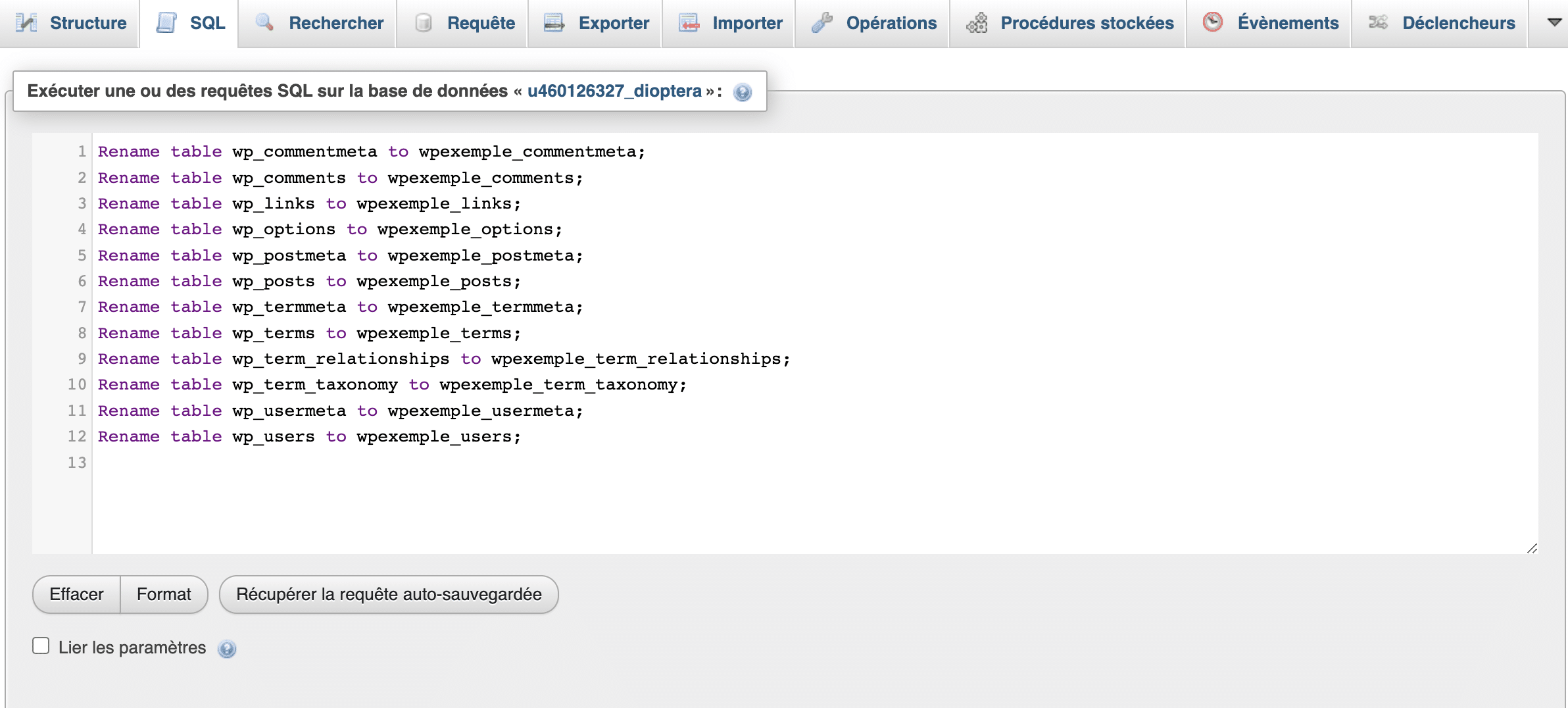
Dans le cadre d’un réseau multisite il est nécessaire de modifier d’autres tables (qui n’existent qu’avec cette configuration).
Rename table "wp_blogs" to "wpexemple_blogs";
Rename table "wp_blog_versions" to "wpexemple_blog_versions";
Rename table "wp_registration_log" to "wpexemple_registration_log";
Rename table "wp_signups" to "wpexemple_signups";
Rename table "wp_site" to "wpexemple_site";
Rename table "wp_sitecategories" to "wpexemple_sitecategories";
Rename table "wp_sitemeta" to "wpexemple_sitemeta";Quelques modifications supplémentaires
Les modifications que nous avons effectué sur votre base de données ont provoqué une erreur sur votre site. Cette phase est normale, vous devez continuer à modifier quelques tables pour régler définitivement le problème. Il faut chercher les dernières itérations de l’ancien préfixe.
La table WP_OPTIONS
Rendez-vous dans votre table « wp_options » recherchez « wp_user_roles » puis dans la colonne « option_name », vous pouvez indiquer votre nouveau préfixe dans la colonne « option_name » via « éditer ».

Vous pouvez effectuer une requête pour modifier plus rapidement les tables :
UPDATE "wpexemple_options"
SET "option_name" = REPLACE( option_name, "wp_", "wpexemple_" )
WHERE "option_name" LIKE "wp_%";La table WP_USERMETA
Rendez-vous dans votre table « wp_usermeta » puis faites une recherche avec votre ancien préfixe « wp_ », ils apparaissent dans la colonne meta_key. À vous de le modifier avec votre nouveau préfixe.

Vous pouvez effectuer une requête pour modifier plus rapidement les tables :
UPDATE "wpexemple_usermeta"
SET "meta_key" = REPLACE( meta_key, "wp_", "wpexemple_")
WHERE "meta_key" LIKE "wp_%";Tables des plugins
Lors de l’installation de plugins, il est possible que de nouvelles tables aient été ajoutées. Il faut rechercher manuellement les tables commençant avec le préfixe « wp_admin » via la zone « recherche » de votre espace d’administration phpMyAdmin.
Faire des tests sur votre base de données
Maintenant que vous avez modifié votre base de données, vous devez vérifier que l’ensemble fonctionne correctement. N’hésitez pas à tester vos plugins, vos formulaires, vos zones de contact, l’inscription de compte, etc.




